返信いただき有り難うございます。
・WACOM、Cintiq 22HD、6.3.7-6
・スクリーンショット
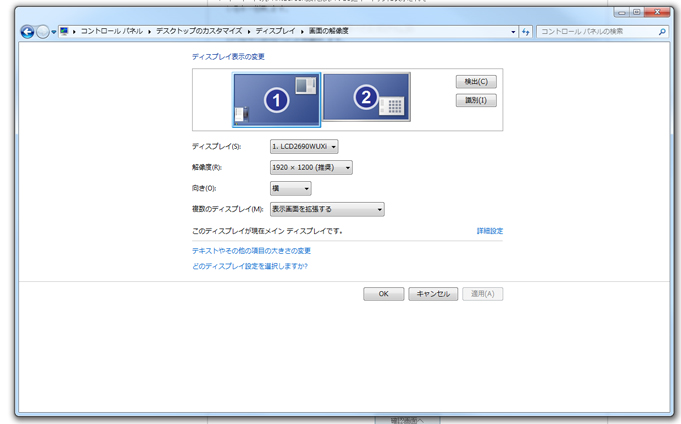
・現象
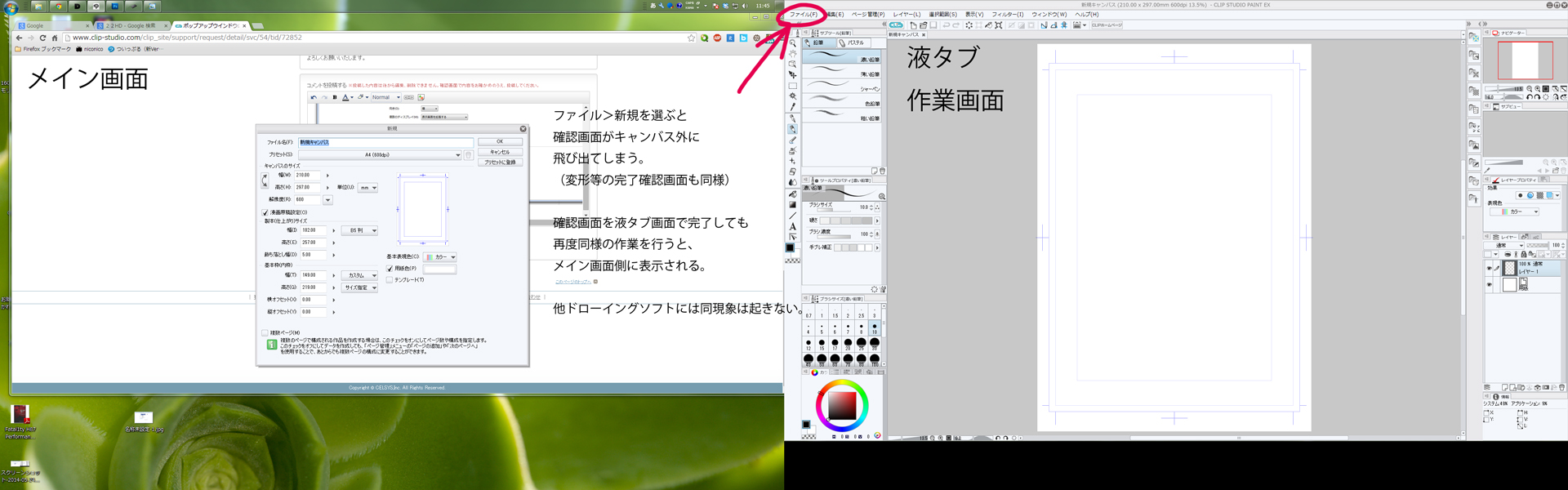
以上、よろしくお願い致します。
CLIP STUDIO PAINTの要望・不具合ボード
|
その他
ポップアップウインドウの位置記憶について |
|
|
いつもお世話になっております。 メイン画面と液晶タブレット(サブ)の2画面を有し、液晶タブレット側で当ソフトを使用させて 頂いていますが、新規ファイル、自由変形完了後の確認ウインドウ等が必ずメイン液晶画面側に出てしまい、 いちいちペンからマウスに切り替えてクリック作業するため、非常に使い勝手が悪いです。 ウインドウの表示位置を記憶、またはサブ画面へウインドウ表示する方法があればご教授願います。 ------------------------------------------------------------ ■バージョン:1.3.3 ※[ヘルプ]メニュー → [バージョン情報]で確認できます。 ■グレード DEBUT( ) PRO( ) EX( ○ ) ■OS Windows XP( ) Windows Vista( ) Windows 7 ( ○ ) Windows 8( ) Windows 8.1( ) MacOS X 10.5( ) MacOS X 10.6( ) MacOS X 10.7( ) MacOS X 10.8( ) MacOS X 10.9( ) その他( ) ------------------------------------------------------------ |
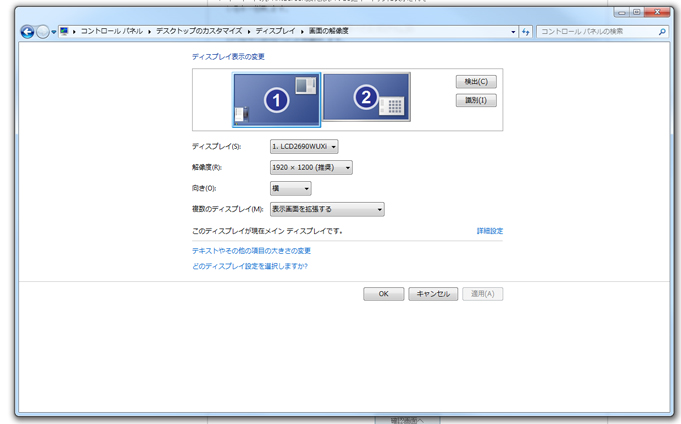
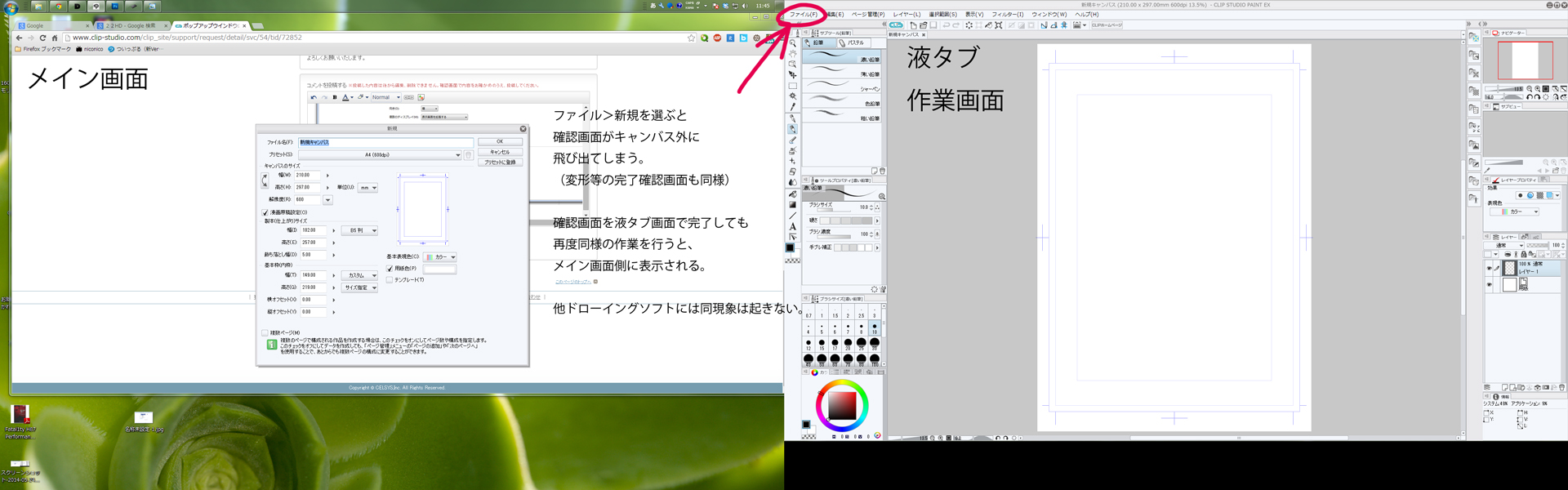
2019年11月28日に本サービスの投稿受付は終了いたしました。「CLIP STUDIO SUPPORT」をご利用ください。
詳細を確認させていただくため、以下の点につきましてお知らせいただけますでしょうか。
・新規ファイル、自由変形完了後の確認ウインドウといただきましたが、[ファイル]メニュー
→[新規]を選択すると表示される[新規]画面と、変形操作時にキャンバスウィンドウ外の
パレットをクリックした際に表示される[変形を適用しますか?]というメッセージの事で
よろしいでしょうか。
・使用されている液晶タブレットのメーカー名、型番、ドライババージョンをお知らせください。
・[コントロールパネル]→[デスクトップのカスタマイズ]→[外部ディスプレイへの接続]を
選択していただき、表示される[ディスプレイ表示の変更]画面にて[1][2]それぞれ選択して
頂いた状態のスクリーンショットを撮影いただき掲載いただけますでしょうか。
なお、スクリーンショットの取得手順は下記の通りとなります。
1.キーボードの[PrintScreen]または[Prt Sc]とキートップに表示されて
いるキーを押します。
2.[Windows スタート]メニューをクリックし、[すべてのプログラム]の
[アクセサリ]から[ペイント]を選択します。
3.[ペイント]というアプリケーションが起動します。
4.[編集]メニューから[貼り付け]を選択します。
5.[PrintScreen]キーを押したときの画面のイメージが貼り付けられます。
6.[ファイル]メニューから[上書き保存]を選択し、デスクトップなど適当な
場所にファイルを保存します。
ファイル形式はJPEGなどを選択してください。
よろしくお願いいたします。